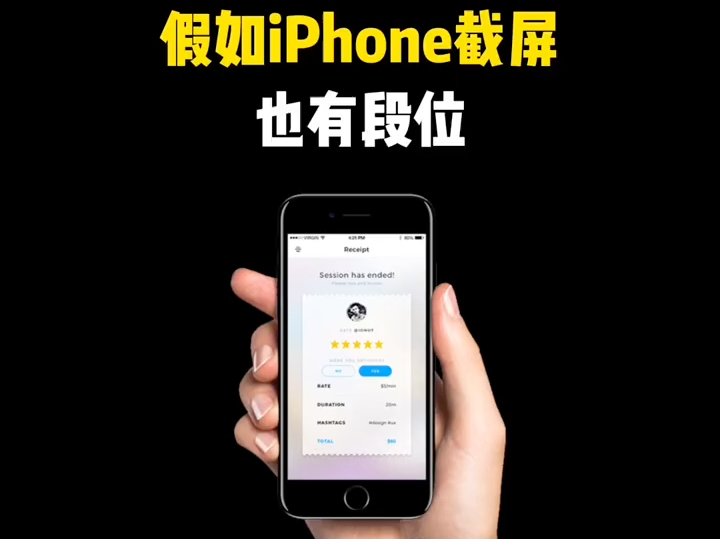iPadmini6如何添加桌面组件
835 2022-12-19iPadmini6是非常优秀的平板电脑给大家非常好的平板体验,而且拥有着非常多的功能,那么iPadmini6如何添加桌面组件呢?就让小编来为大家详细介绍吧。
iPadmini6如何添加桌面组件
1、打开 iPad “设置”,点击如图所示左侧栏上的“主屏幕和程序坞”,开启“ 在主屏幕上保留今天视图”旁边的开关。
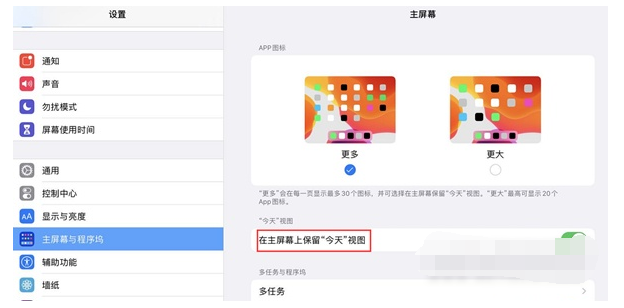
2、回到桌面,按住主屏幕背景直到App开始抖动。轻点屏幕顶部的“+”以打开小组件库。
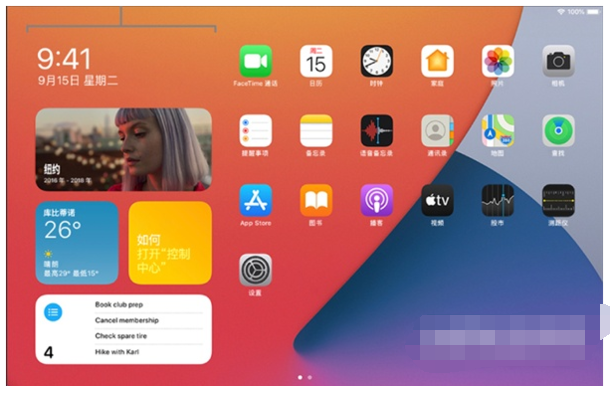
3、滚动或搜索来找到想要的小组件,轻点小组件,然后轻扫浏览大小选项。大小不同,显示的信息也会不同。看到合适的大小后,轻点“添加小组件”,然后轻点“完成”即可。
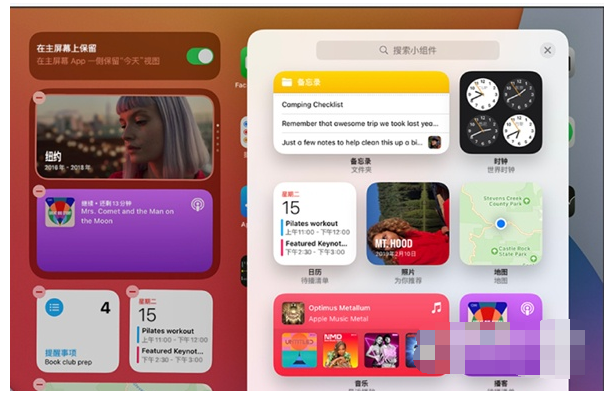
怎么移除小组件
1、在横排模式中,在主屏幕上打开“今天”视图。
2、按住主屏幕背景直到 App 开始抖动,然后轻点小组件上的 ,轻点“移除”。
,轻点“移除”。
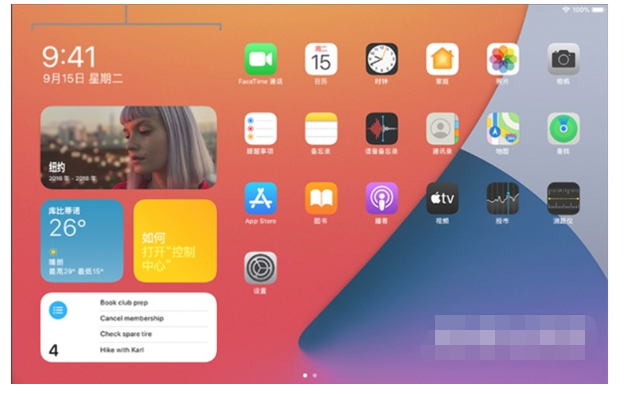
看完iPadmini6如何添加桌面组件,想必大家都清楚了吧,果粉控还有着很多实用软件教程和最新的手机资讯,快快关注我们吧!
攻略专题
查看更多-

- 《我是显眼包》贫困资助通关攻略
- 119 2024-05-20
-

- 《NIKKE胜利女神》桑迪角色资料介绍
- 159 2024-05-20
-
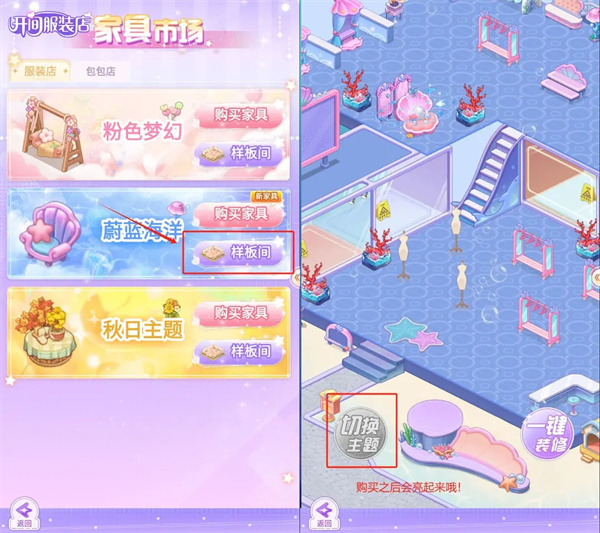
- 《开间服装店》给他人点赞留言方法
- 113 2024-05-20
-

- 《我是显眼包》铁锅炖通关攻略
- 205 2024-05-20
-

- 《我是显眼包》整容液通关攻略
- 126 2024-05-20
-

- 《NIKKE胜利女神》沃纶姆角色资料介绍
- 149 2024-05-20
热门游戏
查看更多-

- 快听小说 3.2.4
- 新闻阅读 | 83.4 MB
-

- 360漫画破解版全部免费看 1.0.0
- 漫画 | 222.73 MB
-

- 樱花漫画免费漫画在线入口页面 1.0.0
- 漫画 | 222.73 MB
-

- 社团学姐在线观看下拉式漫画免费 1.0.0
- 漫画 | 222.73 MB
-

- 亲子餐厅免费阅读 1.0.0
- 漫画 | 222.73 MB
-